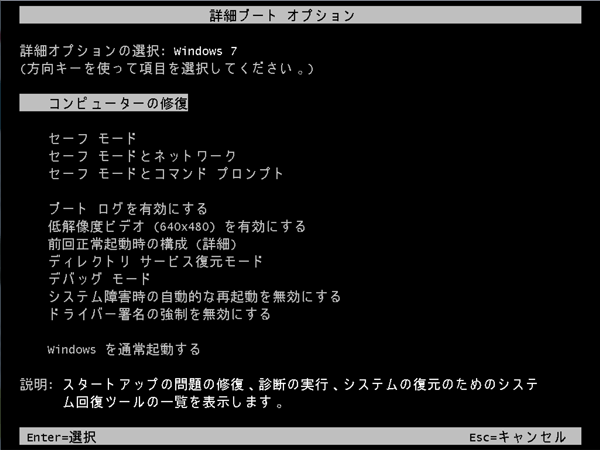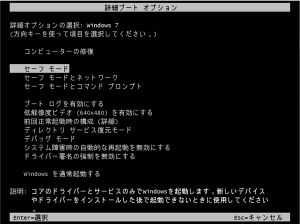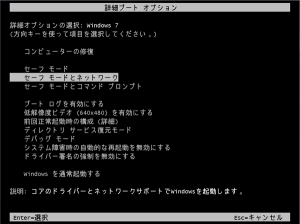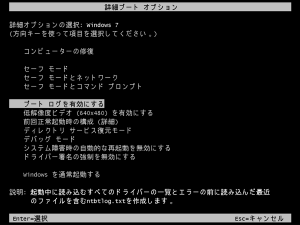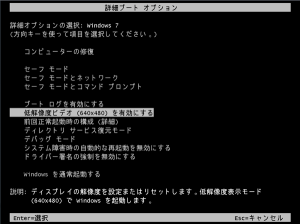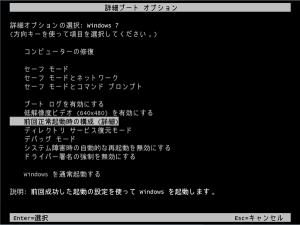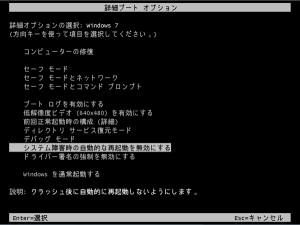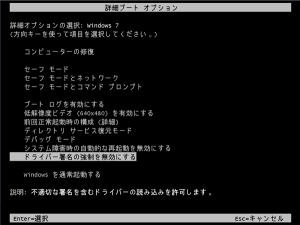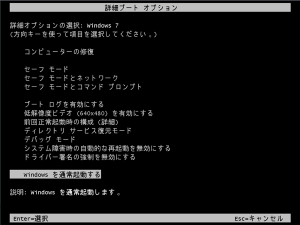Windows7の詳細ブートオプション
Windowsが起動しなくなった場合や、
前回に正常終了されなかった場合に表示される詳細ブートオプション画面があります。
こうした画面はあまり目にすることがないことと、
操作しているときには画面キャプチャができないこともあって、
どうしても喉元過ぎれば・・・になってしまいます。
自己用含めて画面をキャプチャしましたのでご紹介しておきます。
Windows7の詳細ブートオプションの起動
Windows7で詳細ブートオプションを表示する手順は、
一般的なセーフモードで起動する際の手順です。
パソコンの電源を入れて、BIOS画面が表示されたらすぐに[F8]キーを押すことで、
詳細ブートオプションを表示することができます。
いわゆる、[F8]連打などと言われる操作です。
詳細ブートオプションが表示されると以下のようにメニューから選択できるようになります。
Windows7の詳細ブートオプション
Windows7の詳細ブートオプション画面は以下のように表示されます。
- コンピュータの修復
- セーフモード
- セーフモードとネットワーク
- セーフモードとコマンドプロンプト
- ブートログを有効にする
- 低解像度ビデオ(640x480)を有効にする
- 前回正常起動時の構成(詳細)
- ディレクトリサービス復元モード
- デバッグモード
- システム障害時の自動的な再起動を無効にする
- ドライバー署名の強制を無効にする
- windowsを通常起動する
コンピュータの修復
説明:スタートアップの問題の修復、診断の実行、システムの復元のためのシステム回復ツールの一覧を表示します。
公式には以下のように説明されています。
拡張起動オプション (セーフ モードなど) – Windows ヘルプ
スタートアップの問題の修復、診断の実行、またはシステムの復元に使用できるシステム回復ツールの一覧を表示します。このオプションは、ツールがコンピューターのハード ディスクにインストールされている場合にのみ利用できます。Windows インストール ディスクを持っている場合は、システム回復ツールはインストール ディスクに格納されています。詳細については、「スタートアップ修復: よく寄せられる質問」を参照してください。
セーフモード
説明:コアのドライバーとサービスのみでwindowsを起動します。新しいデバイスやドライバーをインストールした後で起動できないときに使用してください。
公式には以下のように説明されています。
拡張起動オプション (セーフ モードなど) – Windows ヘルプ
ドライバーとサービスの最小のセットで、Windows を起動します。詳細については、「セーフ モードとは」を参照してください。
セーフモードとネットワーク
説明:コアのドライバーとネットワークサポートでwindowsを起動します。
公式には以下のように説明されています。
拡張起動オプション (セーフ モードなど) – Windows ヘルプ
セーフ モードで Windows を起動し、ネットワーク上の他のコンピューターまたはインターネットへのアクセスに必要なネットワーク ドライバーとサービスを含めます。
セーフモードとコマンドプロンプト
説明:コアのドライバーでwindowsを起動し、コマンドプロンプトを起動します。
公式には以下のように説明されています。
拡張起動オプション (セーフ モードなど) – Windows ヘルプ
セーフ モードで Windows を起動し、通常の Windows インターフェイスの代わりにコマンド プロンプト ウィンドウを表示します。このオプションは、IT プロフェッショナルと管理者用です。
ブートログを有効にする
説明:起動中に読み込むすべてのドライバーの一覧とエラーの前に読み込んだ最近のファイルを含むntbtlog.txtを作成します。
公式には以下のように説明されています。
拡張起動オプション (セーフ モードなど) – Windows ヘルプ
スタートアップ中にインストールされたドライバーをすべて一覧表示するファイル (ntbtlog.txt) を作成します。このファイルは、詳細なトラブルシューティングに利用できます。
低解像度ビデオ(640×480)を有効にする
説明:ディスプレイの解像度を設定またはリセットします。低解像度表示モード(640×480)でwindowsを起動します。
公式には以下のように説明されています。
拡張起動オプション (セーフ モードなど) – Windows ヘルプ
現在のビデオ ドライバーを使用し、低い解像度とリフレッシュ レート設定を使用して、Windows を起動します。このモードを使用して、表示設定をリセットできます。詳細については、「画面の解像度を変更する」を参照してください。
前回正常起動時の構成(詳細)
説明:前回成功した起動の設定を使ってwindowsを起動します。
公式には以下のように説明されています。
拡張起動オプション (セーフ モードなど) – Windows ヘルプ
前回正常に動作したレジストリとドライバーの構成で、Windows を起動します。詳細については、「前回正常起動時の構成を使用する」を参照してください。
ディレクトリサービス復元モード
説明:ディレクトリサービスの修復モードでwindowsを起動します。(windowsドメインコントローラのみ)。
公式には以下のように説明されています。
拡張起動オプション (セーフ モードなど) – Windows ヘルプ
Active Directory を実行しているWindowsドメイン コントローラーを起動して、ディレクトリ サービスを復元できるようにします。このオプションは、IT プロフェッショナルと管理者用です。
デバッグモード
説明:windowsカーネルデバッガーを有効にします。
公式には以下のように説明されています。
拡張起動オプション (セーフ モードなど) – Windows ヘルプ
IT プロフェッショナルとシステム管理者用の詳細なトラブルシューティング モードで Windows を起動します。
システム障害時の自動的な再起動を無効にする
説明:クラッシュ後に自動的に再起動しないようにします。
公式には以下のように説明されています。
拡張起動オプション (セーフ モードなど) – Windows ヘルプ
エラーにより Windows に障害が生じた場合、Windows が自動的に再起動しないようにします。このオプションは、Windows に障害が起き、再起動を試み、再び障害が繰り返し生じるというループに Windows が入った場合にのみ選択します。
ドライバー署名の強制を無効にする
説明:不適切な署名を含むドライバーの読み込みを許可します。
公式には以下のように説明されています。
拡張起動オプション (セーフ モードなど) – Windows ヘルプ
不適切な署名が含まれているドライバーのインストールを許可します。
windowsを通常起動する
説明:windowsを通常起動します。
公式には以下のように説明されています。
拡張起動オプション (セーフ モードなど) – Windows ヘルプ
通常モードで Windows を起動します。
さいごに
実際のところ、Windowsが起動しない!となった場合に、
このオプション内の機能を利用して正常起動するようになるケースは少ない印象があります。
ですが、新しくハードを追加してドライバをインストールした直後や、
ビデオカードの入れ替えなどを行った直後などにこうしたエラーに遭遇した場合には、
セーフモードなどを利用して起動し、システムの状態を元に戻したり、
ドライバを削除したりすることで、正常起動する状態に復旧できることもあります。
こうしたオプションはHDD(ハードディスク)などが損傷を受けていないなどの、
比較的正常な状態に近いWindowsを直近の状態に戻したりといった場合には有効です。
Windows は米国 Microsoft Corporation の米国およびその他の国における登録商標です。
登録番号は以下の通りです。
第3333588号、第3351402号、第4197799号、
第4348387号、第4395963号、第4648301号
Windows は米国 Microsoft Corporation の米国およびその他の国における国際登録商標です。
国際登録番号:1135413
公開日:
最終更新日:2014/12/04